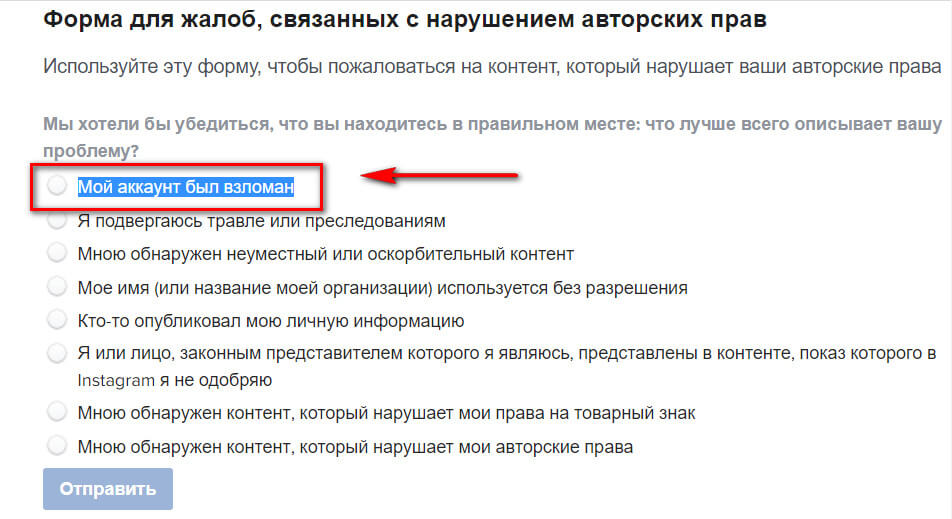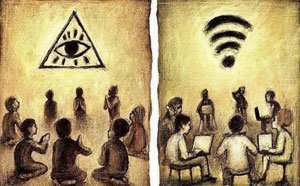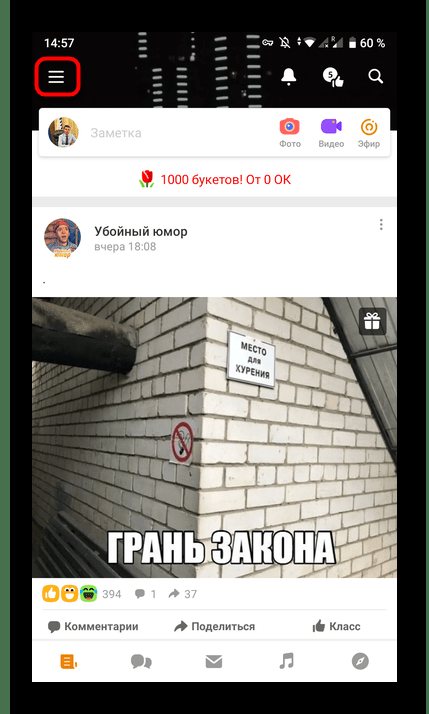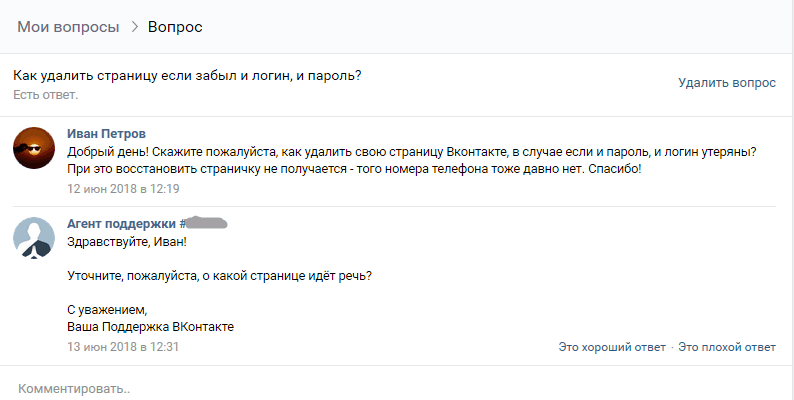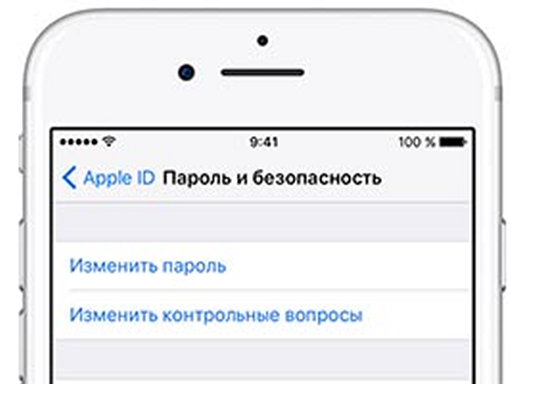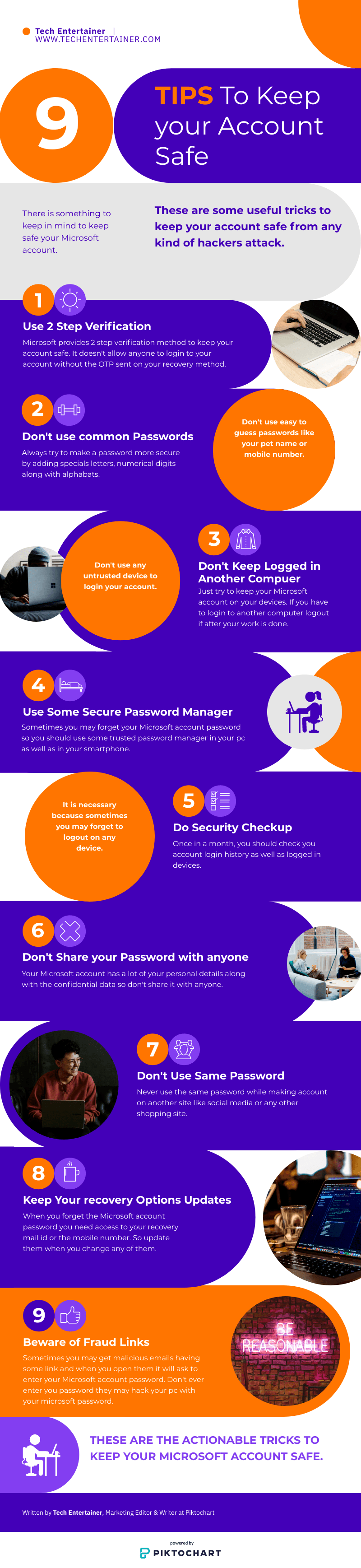Восстановление пароля, доступа вконтакте (вк)
Содержание:
- Как восстановить пароль ВКонтакте без номера телефона
- Часто задаваемые вопросы
- Через сколько можно восстановить пароль в ВК
- Восстановление пароля, если превышено количество запросов
- Что делать, если код не приходит?
- Что делать, если пишет «Недоступно для этого пользователя»
- Что делать, если «Превышено ограничение количества запросов»
- Что делать, если «Быстрое восстановление пароля недоступно»
- Что делать, если восстанавливается не та страница
- Как привязать страницу ВК к новому номеру телефона
- Почему страница заблокирована, что делать
- Что делать, если не получается восстановить доступ
- Если Вы давно не заходили на страницу Вконтакте
- Как посмотреть пароль в ВК, если он зашифрован
- Вход на свою страницу
- Восстановление без номера телефона
- Как восстановить забытый или утерянный пароль
- Если забыл логин вконтакте
- У тебя включено подтверждение входа и ты не обеспечил себе ни один способ восстановления
- Как восстановить забытый или утерянный пароль от страницы Вконтакте
- Через SMS или email
- Ошибка «Не удается войти»
Как восстановить пароль ВКонтакте без номера телефона
Описанным выше способом можно войти в аккаунт только если в распоряжении имеется номер мобильного телефона, на который он зарегистрирован. Соответственно, не имея доступ к этому телефону, не удастся получить СМС-сообщение с кодом подтверждения. Однако, если доступа к номеру телефона больше нет, это не значит, что аккаунт ВКонтакте потерян. Есть возможность восстановить к нему доступ, если вы забыли установленный пароль, следующим образом:
После начала процедуры восстановления пароля ВКонтакте, на этапе ввода пароля из СМС-сообщения, нажмите в нижней части страницы на гиперссылку «Нажать здесь», рядом с сообщением о том, что делать, если у вас нет доступа к номеру телефона или сообщение на него не приходит;
Откроется новая страница восстановления доступа к странице ВКонтакте, на которой необходимо ввести ID страницы, восстановление пароля от которой происходит. Если вы не помните свой ID, можно попросить кого-нибудь из друзей зайти к вам на страницу, скопировать его и прислать, под ID понимается символьный (или буквенный) код, указанный в адресной строке после доменного имени vk.com;
После ввода в соответствующее поле ID страницы, нажмите «Далее»;
Откроется окно, в котором необходимо ввести номер телефона старый (на который зарегистрирована страница), используемую почту или логин, новый номер телефона (через который с вами можно связаться) и пароль. Если вы не знаете ответ для одного или нескольких из этих полей, их можно оставить пустыми. Далее нажмите кнопку «Отправить заявку».
Спустя некоторое время, представители социальной сети ВКонтакте свяжутся с вами для подтверждения личности и восстановления пароля
Важно отметить, что им могут потребоваться дополнительные доказательства того, что страница действительно принадлежит вам. Зачастую, необходимо выслать вашу фотографию определенного вида, чтобы сотрудники службы поддержки могли проверить, совпадает ли фото с тем человеком, пароль от страницы которого вы стремитесь восстановить
В некоторых случаях они могут попросить направить фотографию паспорта, данные в котором совпадают с информацией (ФИО, дата рождения, город) на странице.
Важно: Если на вашей странице ВКонтакте отсутствуют личные фотографии, и вы не имеете доступа к номеру телефона, к которому привязана страница, восстановить пароль практически невозможно. Стоит отметить, что описанным выше способом можно восстановить доступ к странице забыв не только номер телефона, но и другой логин, в частности, почту
По сути, при подобном варианте восстановление доступа к странице происходит в «ручном режиме» с привлечением сотрудника службы поддержки ВКонтакте
Стоит отметить, что описанным выше способом можно восстановить доступ к странице забыв не только номер телефона, но и другой логин, в частности, почту. По сути, при подобном варианте восстановление доступа к странице происходит в «ручном режиме» с привлечением сотрудника службы поддержки ВКонтакте.
Часто задаваемые вопросы
Служба поддержки Вконтакте может отвечать до суток, поэтому для решения важных вопросов советуем список ответов, что можно узнать, как узнать свой пароль без номера телефона и почты и многое другое.
Через сколько можно восстановить пароль в ВК
Вконтакте нет четкого регламента на время восстановления, страницы могут быть невостребованными на протяжении года или больше. Но лучше периодически проверять их, и если нет доступа, воспользоваться советами, как восстановить страницу в ВК, если забыл пароль.
Восстановление пароля, если превышено количество запросов
Если забыл пароль в контакте, сайт после определенного количества запросов закроет на сутки возможность войти на страницу. Чтобы обойти запрет, включите VPN и смените IP. Если через сутки возможность восстановления не появится, надо написать в техподдержку.
Что делать, если код не приходит?
Бывает, что код нужно ждать около 1 часа, поэтому не стоит паниковать раньше времени. Но пока ждете, проверьте информацию:
- тот ли номер указан для получения СМС;
- включите и выключите телефон;
- вставьте sim в другой аппарат;
- запросите код снова.
Иногда он не приходит, если неправильно выставлены дата и время.
Что делать, если пишет «Недоступно для этого пользователя»
Такая надпись часто появляется именно со смартфона. Мобильные версии приложения имеют ограниченный функционал и не имеют некоторых опций. Перейдите на ноутбук или персональный компьютер и повторите возобновления доступа.
Что делать, если «Превышено ограничение количества запросов»
Как защиту от злоумышленников, что подбирают пароли к чужим страницам, было введено ограничение на получение СМС в сутки. Если все попытки использованы, подождите 24 часа или пробуйте войти в ВК через ссылку возобновления доступа в электронной почте.
Что делать, если «Быстрое восстановление пароля недоступно»
Это означает, что включено подтверждение входа по номеру телефона, поэтому через СМС нельзя его узнать. Двухфакторная верификация ограничивает взлом, но для нее надо знать и логин, и пароль. Вспоминайте, иначе войти не получится.
Что делать, если восстанавливается не та страница
Так бывает, если на один номер создано две или больше страниц. Получается, на каждой из них одинаковый логин, но при создании второй от первой автоматически отвязывается телефон. Поэтому первую можно восстановить только через почту или другими способами, где не нужен номер, а вторую – любым из предложенных вариантов, включая СМС-код.
Как привязать страницу ВК к новому номеру телефона
Если поменяли основной номер, зайдите в меню «Настройки» и нажмите на кнопку «Изменить телефон». Автоматически дается 14 дней на сохранение информации, надо подождать 2 недели, чтобы изменения вступили в силу. На протяжении этого времени можно вернуть старый номер.
Почему страница заблокирована, что делать
Такая ситуация возникает, если пытались взломать доступ к странице или ее использовали для рассылки спама. На вас также могли пожаловаться – например, за торговлю или другие запрещенные на сайте действия.
Введите логин и пароль, войдите на сайт и нажмите на «Восстановление доступа». Если ее просто заморозила администрация ВК, выполняя все инструкции, вы быстро восстановите доступ.
Что делать, если не получается восстановить доступ
Хакеры могли «увести» ВК, сделать рассылку спама и в результате администрация удалила всю информацию. Единственный способ восстановить доступ – написать в службу технической поддержки и указать данные страницы и ссылку на нее. Как правило, в течение 6 часов приходит ответ.
Стоит отметить, что администрация социальной сети Вконтакте лояльно относится к пользователям, а служба техподдержки старается быстро решить любой вопрос с восстановлением доступа. Если не было нарушений в виде рассылки спама, несанкционированной торговли или других несогласованных с владельцами сайта действий, доступ дают в течение суток.
Если Вы давно не заходили на страницу Вконтакте
В некоторых случаях, если вы регистрировали Вконтакте давно, вы можете забыть и свой логин. Таким образом, постарайтесь вспомнить свой старый номер телефона. Возможно, вам помогут в этом друзья, или этот номер где-то записан у вас. Даже если вы не можете его вспомнить, то поддержка Вконтакте может прислать его по электронной почте. Но в любом случае чтобы восстановить страницу, вам необходим либо номер телефона, либо адрес электронной почты.
- Самая сложная ситуация если номер телефона утерян, или это номер другого человека, а войти Вконтакте вы не можете, потому что не помните пароль. Один из вариантов в данной ситуации постараться позвонить по этому номеру, объяснив ситуацию, и надеяться на то, что этот человек вам поможет. Возможно, в крайнем случае, стоит предложить ему вознаграждение за то, что он потратит время и поможет открепить от вашей страницы его номер, чтобы вы могли прикрепить свой новый номер телефона. В данном случае СМС с кодом придет на его телефон, и данный код он должен будет продиктовать вам.
- Если же ваш номер телефона был потерян, то вы можете обратиться в офис данного оператора и попросить восстановить утерянный номер. Для этой процедуры вам может потребоваться паспорт, а также какая-то сумма денег чтобы покрыть затраты на изготовление новой симки. Если и эти способы вам не помогли, тогда остается последнее – обратиться в поддержку Вконтакте.
- Чтобы восстановить свою страницу при полной потере доступа, напишите в поддержку Вконтакте. Чтобы вам было проще, может перейти по этой ссылке https://vk.com/restore?act=return_page&mid=76889766. Вам необходимо ввести свой номер телефона, даже если у вас нет доступа к нему, и далее прикрепить свою фотографию на фоне свой страницы на экране монитора, и затем отправить ее в поддержку. Также необходимо сделать вторую фотографию, на которой будет ваш паспорт в развернутом виде. Конечно эта процедура неприятная, тем более что в некоторых случаях администрация сайта может попросить вас перефотографироваться, все же других способов восстановления страницы нет. Поэтому постарайтесь в точности следовать инструкциям сайта, и делайте фотографии высокого качества.
Кроме того вам будет необходимо объяснить при каких обстоятельствах вы утратили доступ к своей странице. Не стоит писать конкретную дату, особенно если это было несколько лет назад, потому что это может вызвать подозрения, так как это невозможно запомнить. Пишите приблизительные даты.
Если администрация Вконтакте одобрит восстановление вашей страницы, то в этом случае если ваше имя Вконтакте не соответствовало реальному имени в паспорте, данные изменения будут сделаны автоматически. В таком случае вы не сможете сменить имя и фамилию своей страницы.
На восстановление вашей страницы может уйти много времени, так что наберитесь терпением, ведь все заявки рассматриваются вручную, а желающих восстановить доступ Вконтакте много.
Как посмотреть пароль в ВК, если он зашифрован
Во время авторизации браузер может автоматически заполнить за вас строки с логином и паролем. Если это ваш действующий пароль, то его можно расшифровать, но для этого придётся порыться в настройках конфиденциальности браузера.
Большинство современных интернет-браузеров предлагают запоминать использующиеся вами логины и пароли. Если вы позволяете это делать, то вся информация в зашифрованном виде оказывается сохранена. Но доступ в каждом конкретном программном продукте к ней осуществляется несколько по-разному.
Mozilla Firefox
Как правило, необходимо только перейти в настройки конфиденциальности вашего браузера. Сделать это можно всего в несколько кликов:
- Откройте выпадающее меню и выберите в нём пункт “Настройки”.
- Теперь перейдите в “Сохранённые логины и пароли”.
- В этой вкладке хранятся все ваши явки и пароли, так что здесь можно найти ключи от всех дверей. Правда, при должном подходе к безопасности, у вас будет установлен пароль и на эту вкладку. Он представляет собой своеобразный универсальный ключ, способный открыть доступ ко всем сохранённым учётным записям.
Google Chrome
Здесь всё выглядит примерно так же. Заходите в меню, нажав на кнопку с тремя точками в правом верхнем углу, переходите во вкладку “Настройки” и в открывшейся форме ищите надпись “Пароли”.
Так как Google Chrome не поддерживает функцию мастер-ключа, он попросит от вас для подтверждения прав доступа к информации ввести логин и пароль от учётной записи Windows. А без неё невозможно запустить операционную систему, так что помнить её вы должны.
Opera
В этом браузере меню открывается при нажатии на логотип в виде буквы “О”. В выпадающем меню выберите строку “Настройки”. Здесь логины и пароли запрятаны немного глубже. Пролистайте вкладку до самого низа и нажмите на “Дополнительно”. Именно там спрятан раздел “Пароли и формы”. Остаётся лишь раскрыть выпадающее окошко в последнем пункте.
Нажав на изображение глаза, напротив нужного пароля, вам также придётся ввести данные учётной записи Windows. Поэтому получить доступ к аккаунтам на чужом компьютере будет крайне затруднительно.
Яндекс Браузер
В отличие от остальных, Яндекс почему-то встроил функцию сохранения паролей в стандартные настройки своего браузера. То есть он ничего не спрашивает, а просто записывает всё в свою базу данных по умолчанию. Если вы не хотите, чтобы все логины и пароли оказались записаны, придётся вручную изменить его настройки.
Для получения доступа к учётным записям, откройте меню и перейдите в “Настройки”.
Теперь выбирайте вкладку “Пароли”.
После нажатия на иконку глаза, вся скрытая информация окажется для вас доступной.
Вход на свою страницу
Осуществить вход можно несколькими способами, а именно авторизоваться с персонального компьютера или с мобильного приложения. Часто случаются ситуации, когда пользователю необходимо открыть свой профиль не используя логин и пароль. Это может потребоваться в случае утери данных, или если вашу страницу взломали и сменили необходимую для авторизации информацию. В этой статье описаны варианты входа на свою страницу, не используя логин и пароль.
Способ 1: вход с ПК
Для того чтобы авторизоваться «ВКонтакте», запустите любой удобный для вас браузер и в поисковой строке введите название соцсети. Перед вами сразу появится основное окно сайта, которое также является страницей для авторизации.
Способ 2: мобильное приложение
Установите приложение «ВКонтакте» на ваше устройство, для того чтобы у вас появилась возможность воспользоваться мобильной версией. Все действия будут очень схожи с уже описанными выше шагами для авторизации.
Откройте приложение на вашем смартфоне и нажмите на кнопку «Войти» внизу экрана. Пропишите в соответствующие строки ваши данные, указанные во время регистрации профиля.
Выполнив эти простые действия, вы сможете легко и быстро открыть свою страницу в мобильной версии социальной сети «ВКонтакте».
Способ 3: восстановление доступа к странице
Если вы по какой-либо причине не смогли зайти на свою страницу с помощью логина и пароля, можно открыть аккаунт благодаря функции «Восстановление доступа к странице». Для этого выполните следующее:
- На главной странице сайта под полями для авторизации есть ссылка «Забыли пароль?». Кликните на нее ЛКМ.
В пустое поле введите адрес своего аккаунта и подтвердите свои действия, нажав на клавишу «Далее».
Перед вами появится анкета, которую нужно заполнить для восстановления доступа. Укажите свой старый номер телефона, новый мобильный, адрес электронной почты и пароль, с помощью которого у вас выходило зайти на страницу ранее.
Нажмите кнопку «Подать заявку» и ожидайте, пока ваш запрос не будет рассмотрен. Статус вашего обращения вы сможете отслеживать по указанной на экране ссылке.
Как только ваша заявка будет одобрена, вам необходимо выполнить все действия, которые предложит сервис, для авторизации в профиле.
Способ 4: интегрированные аккаунты
Чтобы вы могли входить в «ВКонтакте» не указывая каждый раз пароль и логин, необходимо связать ваш профиль со страничкой на «Facebook». Для этого проделайте такие действия:
- На главной странице для входа в «ВКонтакте» нажмите строку «Регистрация».
- В окошке для заполнения данных нажмите на графу «Войти через Facebook».
Укажите данные для авторизации на сайте Фейсбук и кликните кнопку «Вход».
Чтобы связать два профиля, следуйте предложенной вам инструкции.
Теперь вы сможете запускать свою страницу в «ВКонтакте» с помощью профиля на Фейсбук, и вам не потребуется каждый раз указывать логин и пароль.
Еще одним методом входа в свой профиль является сохранение пароля с помощью cookie браузера. Когда вы впервые вводите регистрационные данные для авторизации в «ВКонтакте», браузер автоматически выдает вас оповещение, в котором предлагает сохранить пароль и логин. Вам остается только нажать на кнопку «Сохранить».
Если такого предложения от веб-обозревателя не поступило, вы можете открыть эту вкладку самостоятельно. Когда данные для входа указаны, в верхнем функциональном меню вы увидите значок в форме ключа. Если вы кликните на него мышью, отобразится вкладка, где вам предложат сохранить данные для входа.
Подобные действия аналогичные и для мобильной версии приложения. Сохранив логин и пароль, вы будете автоматически попадать на свою страницу при входе в социальную сеть.
Заключение
В данной статье описывались все возможные способы входа в «ВКонтакте». Для начинающих пользователей вся указанная информация будет очень информативной. Выполнив предложенные инструкции, вы сможете не только входить в свой аккаунт с помощью разных версий сайта, но и без постоянного ввода логина и пароля.
Восстановление без номера телефона
Когда нет возможности использовать телефон, привязанный в процессе регистрации в соц. сети, следуйте инструкции ниже.
В поле для ввода необходимо указать ссылку на ваш профиль. Если вы не помните id своего аккаунта, попросите друга прислать его. Также можно воспользоваться поиском людей по социальной сети. Для этого нажмите соответствующую надпись внизу страницы.
- Когда вы введете адрес необходимой странички, сайт потребует ввести некоторые данные от профиля. Понадобится старый пароль, номер телефона и email страницы. Постарайтесь вспомнить и указать как можно больше достоверной информации.
- Кликните кнопку подачи заявку. На действующий телефон, который был указан в форме, вы получите сообщение с шифром подтверждения. Укажите его в соответствующем поле на сайте.
- ВК откроет страничку с указанием точного времени восстановления аккаунта. А немного позже на телефон придет смс с указанием нового логина и пароля.
На этом процедура закончена. Запишите и храните в надежном месте данные для входа в аккаунт, чтобы предотвратить их повторную утрату.
IT-специалист и продвинутый пользователь ВК. Зарегистрировался в соцсети в 2007 году.
Как восстановить забытый или утерянный пароль
Как правило, эта информация автоматически сохраняется в браузере. Есть пункт хранения паролей, где все входы на сайты собраны в таблицу. Ситуаций, при которых она теряется, может быть несколько:
- почищены куки;
- не включена синхронизация;
- установка новой операционной системы.
Также часто теряются данные из-за блокировки почты или смены номера телефона. Но не стоит переживать, есть несколько проверенных способов восстановления. Большинство из них требует помнить номер телефона, на который была сделана привязка при регистрации или почтовый адрес. Обе категории данных есть в подсказках на экране, это помогает вспомнить информацию для восстановления доступа к странице в социальной сети ВК.
Стандартное восстановление пароля
Самый простой путь, как восстановить страницу ВК, если потерялся доступ – через стандартное окно входа. На экране появится кнопка, следуя подсказкам, пользователь может пройти процедуру восстановления, ответив на вопросы или через СМС-код. В конце на экране появится скрин нужного аккаунта.
Отправка заявки на восстановление доступа
Если нет доступа к старому номеру, привязанному к сайту, нужно действовать по-другому. На экране надо найти кнопку «Если Вы не помните данных или не имеете доступа к телефону, нажмите сюда» и перейти по ней. Следуя инструкциям, надо отправить на почту письмо, нажать на ссылку и затем ввести:
- доступный номер;
- старый пароль.
После введения доступ будет открыт. Сохраните в браузере информацию, чтобы в будущем входить ВК без восстановления.
Как восстановить данные Вконтакте без номера телефона
Если вы не знаете свой номер телефона, попробуйте спросить у друзей, у кого-то он мог остаться в телефонной книжке и восстановить через оператора. Если нет возможности, для получения доступа надо ввести адрес почты и далее следовать инструкциям: заново придумать код и сохранить его.
Если номер телефона изменился
В этом случае надо переподвязать аккаунт к новому номеру. Необходимо войти в настройки и найти пункт «Изменение данных» и ввести цифры. На телефон придет СМС-код, его надо ввести в появившемся пункте на экране и сохранить. С этой минуты старый номер не будет служить логином для входа.
Если забыл логин вконтакте
Для начала рекомендую вам попробовать стандартные данные. Мы определили, что это может быть только телефон или адрес почты. Наверняка их в вашем распоряжении не так много. Если все-таки не удается вспомнить, делаем следующее.
Находим свою страницу, и копируем ее id (см. как узнать id в вк). Проще всего сделать это, попросив любого друга, зайти к вам на страничку, предварительно найдя ее в списке друзей.
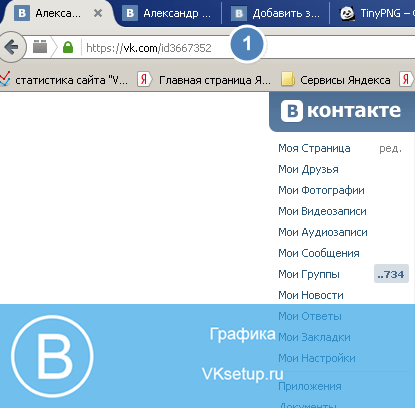
https://vk.com/restore?act=return_page
И вставляем скопированное на предыдущем шаге id. После этого нажимаем «Далее».
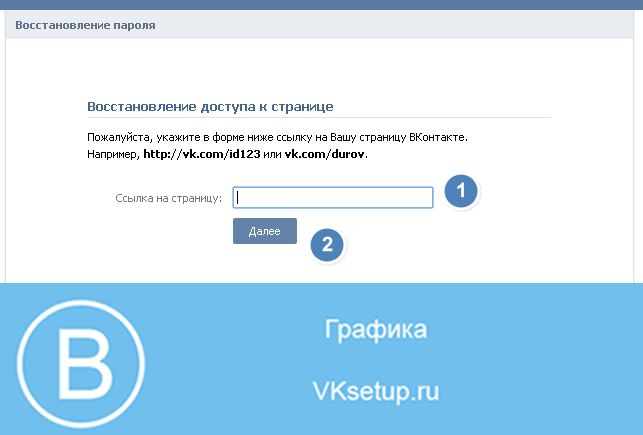
Мы снова перейдем к знакомой анкете. По максимуму заполняем известные данные, и отправляем заявку на восстановление доступа.
У тебя включено подтверждение входа и ты не обеспечил себе ни один способ восстановления
Такое бывает, когда на странице включено подтверждение входа по СМС (двойная аутентификация). Восстановить доступ с помощью одного лишь номера телефона в этом случае нельзя, а остальные способы могут быть недоступны, если ты не позаботился об этом заранее.
Нельзя в том числе и подать заявку на восстановление, если страница не соответствует условиям, при которых заявку рассмотрят. В первую очередь это наличие фото с лицом на аватарке.
ВК рекомендует включать подтверждение входа для безопасности. Часто пользователи делают это и пропускают любые предупреждения, не читая их.
Вот все способы, которые существуют для восстановления доступа после того, как включено подтверждение входа:
- Электронная почта, привязанная к странице, совместно с привязанным номером телефона.
- При отсутствии почты — 5 доверенных друзей и при этом страница не должна быть заморожена.
- Восстановление по заявке с личным фото и фото документа.
Обрати внимание на то, что традиционного способа восстановления доступа по СМС в этом списке нет. Подробнее об этом мы пишем здесь:. ВКонтакте: быстрое восстановление пароля недоступно
Почему? Что делать?
ВКонтакте: быстрое восстановление пароля недоступно. Почему? Что делать?
Если нет ни привязанной почты, ни пяти друзей, то остается лишь восстановление по заявке. В данном случае служба поддержки должна сравнить фото, которое ты предоставишь, с тем, которое находится на странице, а также имя и фамилию в документе с именем и фамилией на странице. Это нужно, чтобы убедиться, что заявку подает именно хозяин страницы, а не кто-то иной.
Но если на странице нет фото на аватарке или если ты уже подавал заявку и служба поддержки определила, что подходящие фото на странице отсутствуют, то ВК будет сообщать, что доступ восстановить невозможно (или «Подача заявки для данной страницы невозможна»).
Естественно, отключать подтверждение входа, привязывать электронную почту или добавлять друзей сейчас уже поздно. Пока доступ не восстановлен, ничего этого сделать нельзя. А восстановить его тоже нельзя, так как ты закрыл для себя все возможные пути.
Итак, бывает ситуация, когда ты можешь пользоваться аккаунтом, но если забудешь пароль, то потеряешь доступ навсегда. Правда, ВК все-таки выдает предупреждение при включении подтверждения входа, а также просит привязать к странице электронную почту и добавить реальное фото. Если все это проигнорировать, то наступают печальные последствия, о которых мы рассказали.
Как восстановить забытый или утерянный пароль от страницы Вконтакте
Здесь есть ряд мер. Давайте разберем каждую из них.
Используем инструмент восстановления
Если вы ранее работали с Интернет, то наверняка замечали, что на любом сайте, где есть функция авторизации, доступен инструмент восстановления забытого пароля. Функция очень распространена — пользователи достаточно часто теряют свои учетные данные. И им нужно помочь их вспомнить (или сбросить). Социальная сеть Вконтакте — не исключение. Здесь этот механизм тоже доступен.
Для удобства, мы разберем процесс в полной версии сайта, при работе с компьютера. Через телефон и приложение будет по аналогии.
Возвращаемся на главную страницу социальной сети, и снова обращаем свое внимание на форму входа. Чуть ниже полей для ввода данных, мы видим ссылку «Забыли пароль?»
Нажмите на нее.
Ссылка для восстановления пароля ВконтактеВвод промежуточных данных
Возможно, система попросит подтвердить, что вы не робот. Отмечаем галочку в появившемся окне.
Ввод капчи
Далее начинается проверка Ваших данных. Для подтверждения того, что именно вы являетесь владельцем страницы, требуется ввести фамилию, которая указана в вашем профиле. Набираем и нажимаем «Далее».
Введите фамилию
Продолжаем. Если вы указали верные данные, то должна определиться ваша страница. Будет указано ФИО и аватарка. И вопрос — «Это та страница, к которой необходимо восстановить доступ?». Если найдена ваша — нажимаем на кнопку «Да, это нужна страница».
Найденная страница
После этого система вышлет нам СМС с кодом — это нужно для подтверждения операции. Проверяем, чтобы в форме был указан наш номер телефона, и нажимаем на кнопку «Получить код».
Получение смс кода
Введите полученный код в поле формы, и нажмите «Отправить код».
Вводим и отправляем полученный код
Вы перейдете к форме ввода новых данных. Укажите пароль, который вы хотите использовать. И его подтверждение. Когда заполните — нажимаем кнопку «Отправить».
Вводим новый пароль для страницы
Данные будут изменены — можно использовать их для входа на страницу.
Отправка заявки на восстановление доступа
Особых проблем нет, когда Вы имеете доступ к своему телефону. Как видно из инструкции выше, достаточно получить на него код через смс, и сбросить пароль.
Проблема будет в том случае, если у Вас нет доступа к телефону, который был привязан к странице. Но и в этом случае есть шанс восстановить учетные данные.
Снова возвращаемся к первому шагу формы, где нужно было ввести почту или номер телефона. На этот раз нам нужна ссылка «Нажмите сюда», в блоке «Если Вы не помните данных или не имеете доступа к телефону».
Ссылка для перехода к форме подачи заявки на восстановление
На этот раз от нас требуется указать ссылку на нашу страницу (id). Вы можете прочитать наше руководство, в котором подробно описан процесс получения айди вашего профиля Вконтакте. Там же показано, как получить ссылку — читать инструкцию.
Когда нужные данные получены, вставьте их в форму и нажмите «Далее».
Указываем ссылку на свою страницу
Если все было выполнено верно, вы перейдете на страницу заполнения заявки. Здесь будет указан Ваш профиль. Служба поддержки потребует от Вас указать как можно больше данных — это необходимо для подтверждения того, что именно вы являетесь владельцем страницы. Заполняем следующие поля:
- Доступный номер телефона;
- Старый номер телефона;
- Старый email страницы;
- Старый пароль.
Когда форма будет заполнена, нажимаем на кнопку «Подать заявку».
Подача заявки на восстановления доступа к странице — заполняем как можно больше данных
После этого нужно дождаться ответа специалистов. Если Ваш запрос удовлетворят — Вам пришлют инструкцию с новыми данными для входа. Если нет — к сожалению, страница будет утеряна.
Через SMS или email
Иногда система выдает сообщение о неверном пароле. Прежде чем паниковать, следует убедиться, что английская клавиатура включена, а Caps Lock, наоборот, отключен. Еще раз ввести пассворд. И только после этого можно позаламывать руки. Но недолго. Самый простой способ решить вопрос – через СМС:
- На главной странице, под полями с логином и паролем, нажать надпись «Не можете войти?»
- В новом окне появится поле, в которое нужно будет ввести свой номер телефона и фамилию, на которые зарегистрирован аккаунт.
- Дождаться сообщения с кодом, ввести его в соответствующую строку.
- После этого система предложит набрать и подтвердить новый пароль.
- Возможно, потребуется ввести капчу или выполнить задание. Система должна убедиться, что пользователь – человек, а не бот.
- На телефон должно прийти еще одно сообщение с указанием логина и нового пароля.
- Наконец-то зайти в свой профиль.
Окно восстановления доступа к странице выглядит одинаково в обоих случаях.
ВНИМАНИЕ! Если вход на страницу был защищен двухфакторной аутентификацией, то есть необходимо ввести не только пароль, но и код подтверждения, присланный по СМС, быстрое восстановление доступа невозможно. Поэтому остается воспользоваться почтой или обратиться в службу поддержки.
Ошибка «Не удается войти»
Если при попытке входа в профиль появляется ошибка «Не удается войти», значит, логин или пароль не подходит.
- Логин – это номер телефон или адрес электронной почты, на который была зарегистрирована страница.
- Пароль – это код доступа, несколько английских букв/цифр.
Как узнать свой логин и пароль
Этот способ подойдет, если на одном из ваших устройств страница открывается автоматически – без ввода логина и пароля. Значит, браузер помнит данные и их можно извлечь.
На компьютере
Способ 1: через код страницы
Это способ подойдет, если на сайте vk.com в форме для входа показан логин, а пароль спрятан под точками. Для его отображения щелкните по полю правой кнопкой мыши и выберите «Просмотреть код».
В нижнем окне откроется панель с кодом, где будет подсвечено поле пароля.
Замените параметр password на text.
В итоге в форме для входа вместо точек появится ваш пароль.
Способ 2: через менеджер паролей
1. В браузере нажмите кнопку «три точки» вверху и откройте «Настройки».
2. Щелкните по разделу «Автозаполнение» и нажмите на «Пароли».
3. Кликните по иконке «глазика» напротив vk.com.
Менеджер покажет и логин, и пароль.
На заметку. И первый и второй вариант показан на примере программы Google Chrome. В других браузерах всё происходит точно так же, только названия пунктов могут немного отличаться.
На телефоне (в мобильном браузере)
1. Нажмите на значок «три точки» и откройте «Настройки».
2. Перейдите в раздел «Пароли».
3. Нажмите на vk.com.
4. Нажмите на «глазик» для расшифровки.
Готово — данные показаны в текстовом виде.
Восстановление по номеру телефона
1. На главной странице vk.com в поле для входа нажмите на ссылку «Забыли пароль?».
Подтвердите, что вы не робот, выбрав правильные картинки.
3. Напечатайте фамилию так, как она указана в профиле, и нажмите «Далее».
4. Появится иконка с вашими данными. Если все верно, нажимаем «Да, это нужная страница».
5. Нажмите кнопку «Позвонить», после чего на телефон поступит звонок-сброс.
Введите последние четыре цифры номера в следующее поле и нажмите кнопку «Отправить код».
6. Придумайте новый пароль и нажмите «Отправить».
После этого загрузится ваша анкета.
Восстановление без телефона
1. На сайте vk.com в поле для входа нажмите на ссылку «Забыли пароль?».
2. Внизу, в части «Если Вы не помните данных или не имеете доступа к телефону» выберите пункт «нажмите сюда».
3. Затем нужно ввести ссылку на страницу.
Проще всего это сделать, связавшись с одним из друзей. Попросите его открыть ваш профиль и сказать адрес из верхней строки браузера.
Или можно попробовать найти профиль через поиск самостоятельно. Внизу, там, где написано «Если Вы не знаете адреса…», выберите пункт «Нажмите здесь».
Введите имя и фамилию из профиля, укажите место жительства и другие параметры. Когда появится ваш аккаунт, нажмите на кнопку «Это моя страница».
4. Откроется окошко, куда нужно ввести ваш доступный номер телефона.
5. Затем сфотографируйтесь на фоне заявки и отправьте снимок на проверку, нажав кнопку «Загрузить фотографию».
Важно! В профиле должны быть ваши реальные фотографии, чтобы администрация могла их сверить с отправленным снимком
6. Загрузите цветную копию документа, удостоверяющего личность (паспорт, права) через кнопку «Загрузить фотографию».
Заявка на восстановление создана. Ждите решения администрации.
Проблемы со входом на компьютере
Если у вас есть доступ к номеру телефона от страницы, но восстановить аккаунт не получается, возможно, это связано с компьютерным вирусом.
Для проверки попробуйте зайти в профиль с другого устройства, например, с мобильного. Если не получится, восстановите доступ, но только не через компьютер, а через телефон. Обычно таким образом страница открывается нормально. Значит, дело в вирусе и его нужно удалить.
1. Скачайте на компьютер две бесплатные антивирусные утилиты:
- Dr.Web CureIt! по адресу free.drweb.ru/cureit.
2. Запустите по очереди каждую из них и почистите компьютер от вирусов (кнопка «Начать проверку» и «Сканировать»).
3. Проверьте системный файл hosts.
Нажмите клавишу Windows (04) и вместе с ней букву R. В окошко вставьте код %windir%\system32\drivers\etc и нажмите ОК.
Откроется системная папка компьютера. Запустите файл hosts в Блокноте. Для этого щелкните по нему правой кнопкой мыши и выберите «Открыть с помощью».
В окошке укажите «Блокнот» и нажмите ОК.
Удалите все записи с адресами vk.com, vkontakte.ru и т.д.
4. Сохраните изменения: Файл – Сохранить. Затем всё закройте, перезагрузите компьютер и попробуйте снова войти в ВК.